Virtual Network Computing (VNC) — это протокол разделения рабочего стола, позволяющий удаленно управлять компьютером с помощью клиентского ПО VNC. VNC работает в средах с графическим интерфейсом пользователя (GUI), он передает движения мыши и ввод с клавиатуры по сети с помощью протокола Remote Frame Buffer (RFB).
Обычно VNC используется техническими специалистами для управления рабочими столами клиентов или теми, кому необходимо получить доступ к своим рабочим столам в офисе из дома. VNC можно безопасно использовать через сеть VPN или туннельное соединение SSH.
Следующее руководство поможет вам установить VNC Server на сервер AlmaLinux 9. Вы настроите VNC Server с TigerVNC и XFCE на сервере AlmaLinux.
Установка среды рабочего стола
Первый шаг, который вам нужно сделать перед установкой VNC Server, — это решить, какое окружение рабочего стола вы хотите использовать. В Linux существует несколько окружений рабочего стола, которые вы можете использовать, и у каждого из них есть свои плюсы и минусы.
Если вы используете Linux-сервер с 2/4 памяти, вы можете использовать легкие DE, такие как XFCE, Mate и Cinnamon. Но если у вас больше памяти, например 8 Гб, то вы можете использовать Gnome в качестве DE по умолчанию на вашем сервере.
В этой части руководства мы покажем вам, как настроить VNC Server с XFCE в качестве DE по умолчанию, который подходит для любых ресурсов, которыми вы располагаете. Он может работать в легком режиме с небольшим объемом памяти на вашем сервере.
Сначала выполните приведенную ниже команду dnf, чтобы добавить репозиторий EPEL в вашу систему. Когда появится запрос, введите y для подтверждения и нажмите ENTER.
sudo dnf install epel-release
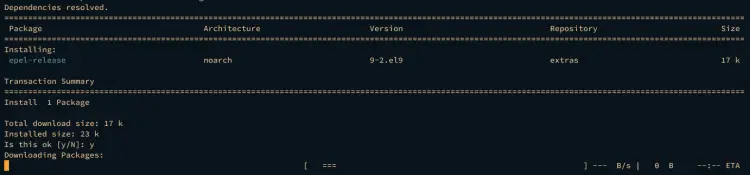
Теперь выполните следующую команду, чтобы установить пакеты XFCE Desktop и Xorg для вашей системы. Введите y для подтверждения установки, затем нажмите ENTER для продолжения.
sudo dnf groupinstall "Xfce" "base-x"
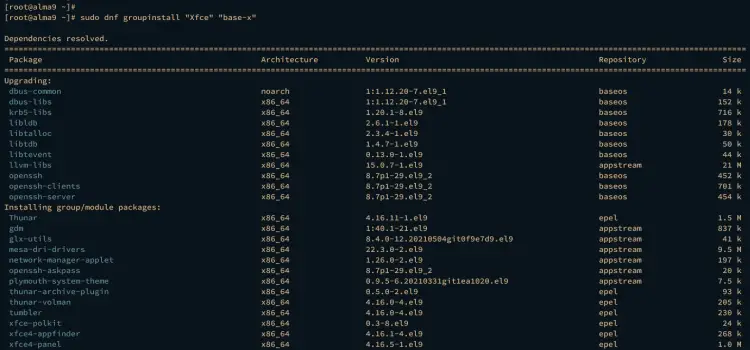
Кроме того, если появится запрос на подтверждение GPGP-ключа для репозитория EPEL, введите y и снова нажмите ENTER.
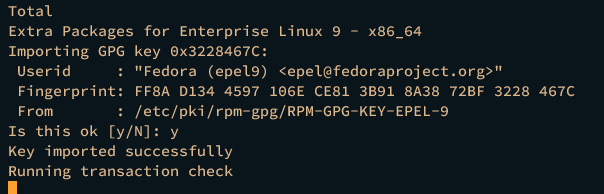
После установки XFCE и Xorg выполните следующую команду, чтобы настроить запуск сервера по умолчанию на использование графического интерфейса или графической среды.
sudo systemctl set-default graphical

Если вы предпочитаете использовать другое окружение рабочего стола, выполните следующую команду для его установки:
Установить среду рабочего стола Gnome.
sudo dnf groupinstall "Server with GUI"
Установка среды рабочего стола KDE.
sudo dnf groupinstall "KDE Plasma Workspaces"
Установка и настройка TigerVNC Server
После установки среды рабочего стола следующим шагом будет установка VNC-сервера на ваш сервер AlmaLinux. В этом примере вы будете использовать TigerVNC Server для создания VNC-сервера.
Ниже приведены некоторые шаги, которые вам необходимо выполнить:
- Добавление нового пользователя
- Установка TigerVNC Server
- Настройка VNC-сервера с помощью TigerVNC Server
Добавление нового пользователя
Сначала нужно создать нового пользователя, который будет использоваться для запуска VNC-сервера. Следующий пример покажет вам, как создать нового пользователя и установить привилегии sudo в вашей системе.
Выполните следующую команду, чтобы создать нового пользователя и пароль. В этом примере вы создадите нового пользователя bob.
sudo useradd -m -s /bin/bash bob sudo passwd bob
Теперь выполните следующую команду, чтобы добавить пользователя bob в группу wheel. Это действие позволит пользователю bob запустить и выполнить команду sudo, чтобы получить привилегии root.
sudo usermod -aG wheel bob
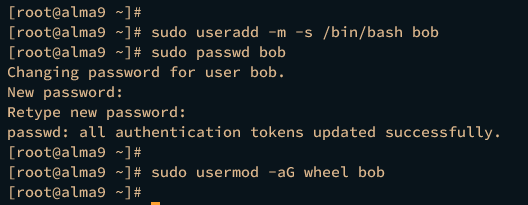
Установка TigerVNC Server
После создания нового пользователя вам предстоит установить пакет TigerVNC Server в вашу систему. Пакет по умолчанию доступен в репозитории appstream, вы можете установить его через менеджер пакетов DNF.
Далее выполните приведенную ниже команду dnf, чтобы установить пакет TigerVNC Server в вашу систему.
sudo dnf install tigervnc-server
Введите y для подтверждения установки и нажмите ENTER.
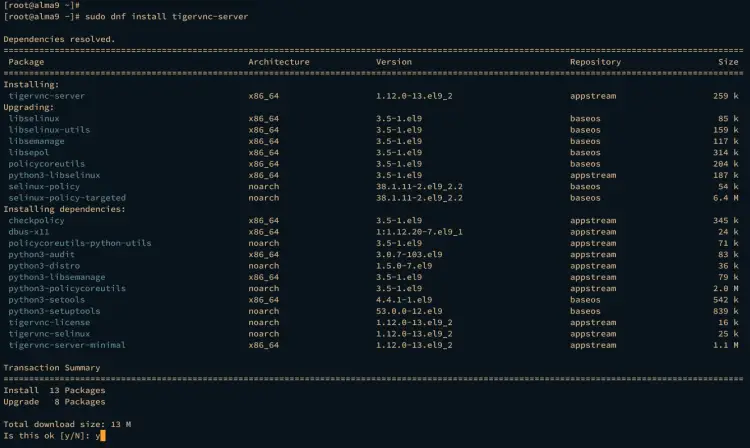
Создав нового пользователя и установив TigerVNC Server, вы теперь готовы к настройке VNC Server через TigerVNC Server.
Настройка VNC-сервера с помощью TigerVNC Server
В следующем разделе вы настроите VNC Server на сервере AlmaLinux с помощью TigerVNC и XFCE Desktop.
Выполните следующую команду, чтобы войти в систему под именем пользователя bob.
su - bob
Выполните следующую команду, чтобы создать новый каталог ~/.vnc/ и новый файл конфигурации VNC ~/.vnc/config.
mkdir -p ~/.vnc/ nano ~/.vnc/config
Вставьте следующую конфигурацию. В параметре сеанса можно указать используемое окружение рабочего стола. Проверьте список файлов внутри /usr/share/xsessions каталог, чтобы получить список доступных окружений рабочего стола в вашей системе.
session=xfce securitytypes=vncauth,tlsvnc geometry=1920x1200 localhost alwaysshared
Сохраните и закройте файл, когда закончите.
Далее выполните приведенную ниже команду vncpasswd, чтобы создать новый пароль для вашего VNC-сервера.
vncpasswd
Введите новый пароль и повторите. Когда появится запрос на установку пароля только для просмотра, введите n, чтобы отключить его, или y, чтобы настроить его.
Теперь выполните следующую команду, чтобы настроить контекст SELinux для /home/bob/.vnc каталог.
restorecon -RFv /home/bob/.vnc
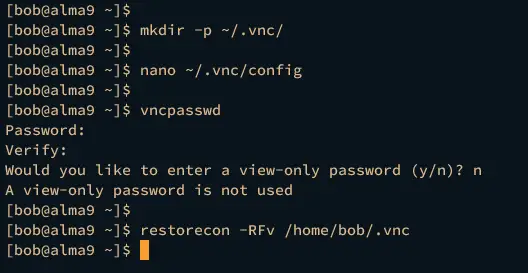
После этого откройте файл /etc/tigervnc/vncserver.users с помощью следующей команды редактора nano.
sudo nano /etc/tigervnc/vncserver.users
Добавьте в файл следующую строку. Таким образом, вы создадите VNC-сервер для отображения :1 для пользователя bob.
:1=bob
Сохраните файл и закройте редактор после завершения работы.
Далее выполните приведенную ниже команду systemctl, чтобы перезагрузить менеджер systemd.
sudo systemctl daemon-reload
Затем запустите и включите VNC-сервер для отображения :1 с помощью приведенной ниже команды. В конце имени службы указан номер дисплея VNC-сервера, и это позволяет создавать несколько дисплеев на одном сервере, например vncserver@:2 для отображения VNC-сервера :2 и так далее.
sudo systemctl start vncserver@:1 sudo systemctl enable vncserver@:1
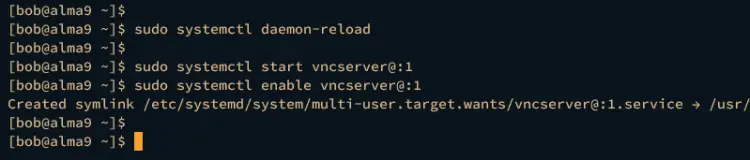
Наконец, выполните следующую команду, чтобы проверить состояние VNC-сервера для отображения :1.
sudo systemctl status vncserver@:1
Если все прошло успешно, вы должны увидеть на экране VNC-сервера :1 статус активный (работает).
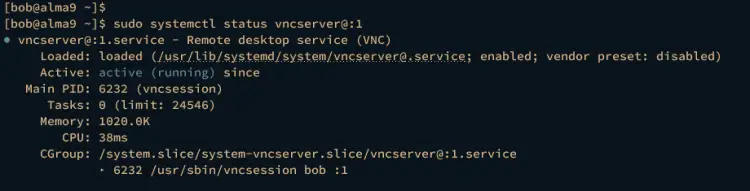
Настройка Firewalld
Если вы следовали этому руководству до сих пор, вы закончили настройку VNC-сервера с TigerVNC и XFCE Desktop. Следующим шагом будет открытие порта VNC-сервера в firewalld.
Убедитесь, что firewalld активирован, или выполните следующую команду для его запуска.
sudo systemctl start firewalld
Теперь выполните приведенные ниже команды firewall-cmd, чтобы добавить vnc-server в firewalld и перезагрузите firewalld, чтобы применить изменения.
sudo firewall-cmd --add-service=vnc-server --permanent sudo firewall-cmd --reload
Затем проверьте список включенных служб на firewalld с помощью команды ниже. Вывод должен показать, что vnc-server добавлен в firewalld.
sudo firewall-cmd --list-all
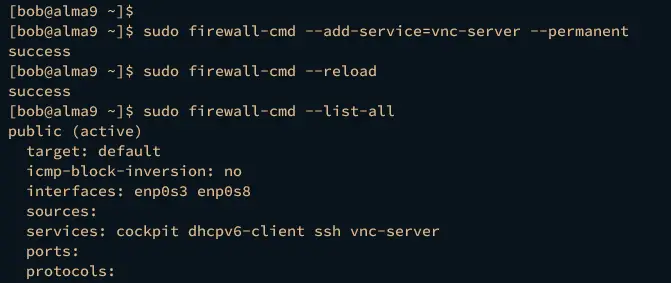
Доступ к VNC-серверу через туннелирование SSH
В этом разделе вы узнаете, как безопасно подключиться к VNC Server через SSH-туннелирование. Итак, прежде чем начать, убедитесь, что на вашей локальной машине установлено программное обеспечение VNC Client. Вы можете использовать такие VNC-клиенты, как UltraVNC для Windows или RealVNC, если вы используете Linux или macOS.
На локальной машине выполните приведенную ниже команду ssh для создания SSH-туннеля к VNC-серверу. В этом примере сервер VNC имеет IP-адрес 192.168.10.20 и мы будем использовать пользователя Боб для создания туннеля.
ssh -L 5901:127.0.0.1:5901 -N -f -l bob 192.168.10.20
При запросе пароля для пользователя bob.
Теперь откройте приложение VNC-клиент на локальной машине и подключитесь к 127.0.0.1 с портом 5901. Вы можете получить доступ к VNC-серверу через localhost, потому что вы создали безопасный SSH-туннель к VNC-серверу с портом 5901.

Когда появится предупреждение о незашифрованных соединениях, нажмите Продолжить.
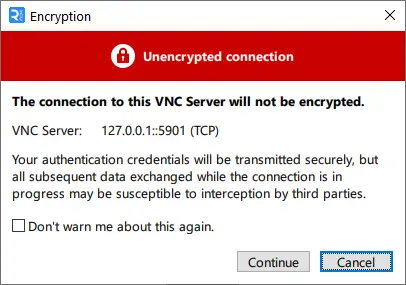
Введите пароль VNC-сервера, когда появится запрос, и нажмите кнопку OK для подтверждения.
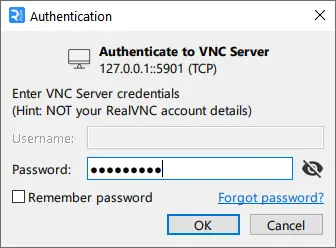
Если вы ввели правильный пароль для VNC-сервера, вы должны получить окружение рабочего стола по умолчанию, которое вы используете. В этой демонстрации окружением рабочего стола по умолчанию является XFCE.
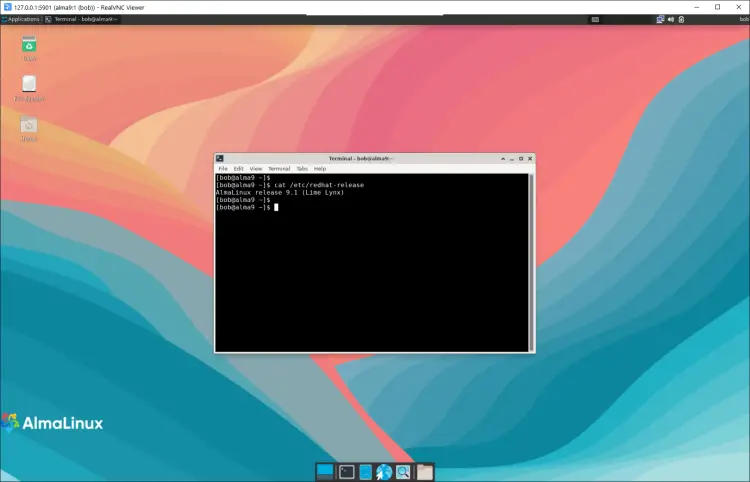
Заключение
Итак, вы успешно установили VNC Server с TIgerVNC Server и XFCE Desktop на свою машину AlmaLinux 9. Вы также узнали, как безопасно подключаться к VNC-серверу с помощью SSH-туннелирования с локальной машины. Теперь вы можете начать использовать VNC-сервер в качестве основного рабочего пространства.
